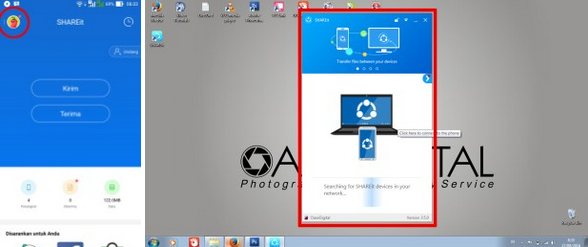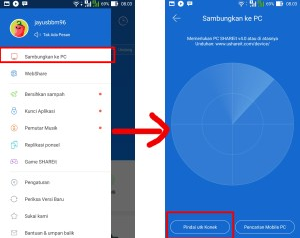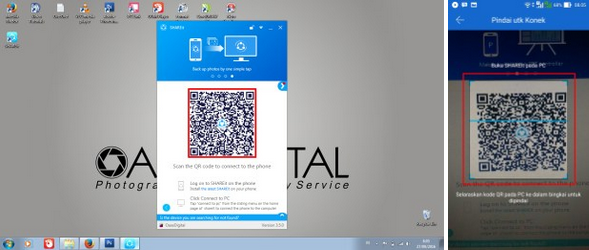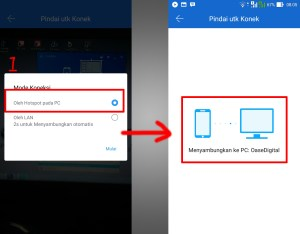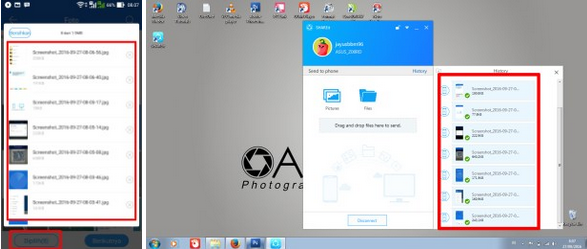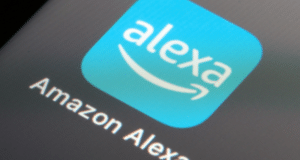SHAREit هو برنامج متعدد المنصات يسمح لك بإرسال واستقبال الملفات بين منصات مختلفة. بدلاً من استخدام Bluetooth ، تستفيد SHAREit من اتصال Wi-Fi وإذا كانت أجهزتك متصلة بنفس اتصال Wi-Fi ، فستتمكن بسهولة من إرسال الملفات بين أجهزتك.
لن تحتاج إلى اتصال إنترنت نشط لإرسال الملفات. مجرد اتصال Wi-Fi. يمكن أن تكون الملفات من أي نوع بما في ذلك الصور ومقاطع الفيديو والتسجيلات الصوتية والمستندات وما إلى ذلك ، يعد SHAREit واحدًا من أفضل التطبيقات الموجودة ويسهل نقل الملفات بين الأجهزة المختلفة دون أي أسلاك أو أي شيء آخر.
و لارسال الملفات من الهاتف الى PC و Laptop اتبع الخطوات الاتية:
- انتقل إلى SHAREit فى الهاتف و والكمبيوتر / Laptop.
- ثم حدد الرمز في الجزء العلوي الأيسر من الهاتف حدد>> “الاتصال بجهاز الكمبيوتر” ، ستظهر علامة تبويب جديدة ثم حدد>> “مسح ضوئي للاتصال” ، سيُطلب منا “محاذاة رمز الاستجابة السريعة للعملاء على جهاز الكمبيوتر / Laptop في إطار ليتم مسحه ضوئيًا “.
- الخطوة التالية>>> على جهاز الكمبيوتر / Laptop ، ستظهر انقر فوق الصورة Posel & tab تحتوي على Code Barcod / QR ، على الهاتف الخلوي بعد تحديد “Scan to connect” سيظهر “Selaraskan” رمز الاستجابة السريعة على جهاز الكمبيوتر / Laptop في إطار الممسوحة ضوئيًا “، ثم امسح الرموز .
- في علامة التبويب “تحديد التالي بواسطة Free on PC” ، سيتم توصيل الجهاز تلقائيًا بجهاز الكمبيوتر الوجهة.
- ثم حدد – ملف / بيانات ليتم إرسالها إلى جهاز كمبيوتر / Laptop واستلم جهاز الكمبيوتر / Laptop بسرعة مثل الصورة أدناه .
- إذا كنت تريد انهاء بقاء الاتصال ، فانقر فوق قطع الاتصال ثم حدد موافق.
 أبس رار |تحميل برامج موقع مختص بتحميل البرامج والتطبيقات والألعاب المجانية
أبس رار |تحميل برامج موقع مختص بتحميل البرامج والتطبيقات والألعاب المجانية